- Tietämyskanta
- Automaatio
- Työnkulut
- Ymmärrä työnkulun yksityiskohdat -sivu
Ymmärrä työnkulun yksityiskohdat -sivu
Päivitetty viimeksi: 3 marraskuuta 2025
Saatavilla minkä tahansa seuraavan Tilauksen kanssa, paitsi jos toisin mainitaan:
-
Marketing Hub Professional, Enterprise
-
Sales Hub Professional, Enterprise
-
Service Hub Professional, Enterprise
-
Data Hub Professional, Enterprise
-
Smart CRM Professional, Enterprise
-
Commerce Hub Professional, Enterprise
Työnkulun tietosivulla voit tarkastella työnkulun historiaa ja suorituskykyä. Voit tarkastella työnkulun historiaa tarkistaaksesi aiemmat tapahtumat ja analysoida sen suorituskykyä tehokkuuden mittaamiseksi.
Kun selvität työnkulun tiettyjen tietueiden vikoja, on erittäin suositeltavaa tarkastella yksittäisten tietueiden polkuja suoraan työnkulun editorissa. Voit myös tarkastella työnkulun editorissa eri toimintojen muunnos- ja suorituskykytietoja.
Ymmärtääksesi työnkulun kokonaistehokkuuden, opi analysoimaan työnkulkuja ja käyttämään työnkulun tilasivua.
Tarkista työnkulun historia
Kun olet luonut työnkulun ja ottanut sen käyttöön, siirry työnkulun tietosivulle tarkastelemaan työnkulussa tapahtuneita tapahtumia, mukaan lukien toimintalokit ja rekisteröitymishistoria. HubSpot tallentaa työnkulun tiedot seuraavien ajanjaksojen ajan:
- 90 päivää: kaikki työnkulun toimintalokitiedot tallennetaan. Tämä sisältää yleisen tason toimintalokitiedot, kuten objektin tunnuksen (mikä kontakti, yritys, kauppa jne.), tapahtuman tyypin (rekisteröityminen, rekisteröitymisen peruuttaminen jne.) ja toimintatyypin.
- 6 kuukautta: rekisteröitymistenhistoriatiedot säilytetään järjestelmässämme työnkulkupohjaisten suodattimien mahdollistamiseksi.
Toimintalokit
Toimintojen lokit -välilehdessä voit tarkastella työnkulun aiempia tapahtumia. Tapahtumat näkyvät käänteisessä aikajärjestyksessä, uusimmat tapahtumat näkyvät ylhäällä.
- Siirry HubSpot-tililläsi kohtaan Automaatio > Työnkulut.
- Vie hiiri työnkulun nimen päälle ja napsauta Lisää. Valitse sitten Näytä tiedot.
- Napsauta yläosassa Toimintalokit- välilehteä.
- Toimintalokit- taulukko näyttää:
- [Tietue]: tietueen nimi, joka linkittää sen tietuesivulle.
- Diagnoosi: tarkista yksityiskohdat siitä, miksi toiminto tapahtui.
- Toiminto: tapahtuman aiheuttanut työnkulun vaihe.
- Tapahtuma: toiminnon tulos.
- Aika: milloin toiminto tapahtui. Aikaleima vastaa tilin oletusaikavyöhykettä.
- Oletuksena Toimintolokit näyttävät kaikkien tapahtumatyyppien tapahtumat. Voit suodattaa tapahtumia napsauttamalla vasemmassa yläkulmassa olevaa avattavaa valikkoa:
- Aikaväli: suodata ajanjakson mukaan.
- Tapahtuma: suodata kaikkien tapahtumien, onnistumisten, tietojen tai virheiden mukaan. Tämä voi auttaa tunnistamaan työnkulun ongelmia, kuten sähköpostin lähettämisen epäonnistumisen.
- Revisiot: suodata aikaleiman mukaan näytetyn työnkulun versiohistorian perusteella.
- Toiminnot revisiossa: suodata tietyn toiminnon perusteella työnkulussa. Tämän suodattimen käyttämiseksi on valittava tietty revisio. Suodatin ei toimi, jos Revisio-suodatin on asetettu Kaikki revisiot-tilaan.
- Toimintotyypit: suodata työnkulun toimintotyypin mukaan.
- Poista kaikki suodattimet napsauttamalla Tyhjennä suodattimet.
- Käytä oikeassa yläkulmassa olevaa hakupalkkia tietyn tietueen hakemiseen.
- Jos tietue on tällä hetkellä rekisteröity tai on joskus rekisteröity työnkulkuun, voit tarkastella kaikkia objektille tapahtuneita työnkulun tapahtumia.
- Jos odotettu tietue ei näy, voit yrittää säätää valittua päivämääräaluetta.
- Voit poistaa tietueen työnkulusta viemällä hiiren tapahtuman päälle ja napsauttamalla Poista. Tämä vaihtoehto näkyy vain, jos tietue on tällä hetkellä aktiivinen työnkulussa.
- Voit tarkastella työnkulun versiota tapahtuman ajankohtana viemällä hiiren tapahtuman päälle ja napsauttamalla sitten Tapahtuman tiedot.

-
- Napsauta aikaleimaa kohdassa Työnkulun versio tapahtuman ajankohtana.
- Tämä aikaleima kertoo, milloin työnkulku on tarkistettu.
- Aikaleiman alla näkyy myös käyttäjä, joka muutti työnkulkua.
- Napsauta aikaleimaa kohdassa Työnkulun versio tapahtuman ajankohtana.
-
- Työnkulun tarkistuksen näytössä voit tarkastella kyseisessä versiossa määritettyjä rekisteröitymisen ehtoja ja toimintoja. Voit napsauttaa rekisteröitymisen laukaisijoita ja toimintoruutuja tarkastellaksesi kyseisen version tietoja. Työnkulkua ei voi muokata tässä näkymässä.
Huomaa: työnkulun revisiohistoria ei sisällä asetuksia, kuten rekisteröinnin poistaminen ja estäminen. Revisiohistoria on vain luku -muotoinen, eikä sitä voi palauttaa.
Ilmoittautumishistoria
Ilmoittautumishistoria -välilehdessä voit tarkastella kaikkia työnkulun ilmoittautumisia, mukaan lukien ilmoittautumiset, jotka ovat tapahtuneet enintään 6 kuukautta sitten. Siinä näkyvät myös kaikki tietueeseen liittyvät toimet.
- Siirry HubSpot-tililläsi kohtaan Automaatio > Työnkulut.
- Vie hiiri työnkulun nimen päälle ja napsauta Lisää. Valitse sitten Näytä tiedot.
- Napsauta yläreunassa Rekisteröintihistoria -välilehteä.
- Voit suodattaa työnkulun rekisteröintihistoriaa napsauttamalla vasemmassa yläkulmassa olevaa avattavaa valikkoa:
- Aikaväli: suodata ajanjakson mukaan.
- Revisiot: suodata aikaleiman mukaan näytetyn työnkulun versiohistorian perusteella.
- Voit tarkastella koko työnkulun historiaa viemällä hiiren sen tietueen päälle, jonka historiaa haluat tarkastella, ja napsauttamalla sitten Ilmoittautumisen tiedot.
- Tarkista oikeanpuoleisessa paneelissa tietueen työnkulun historia.
- Voit tarkastella tapahtuman tietoja napsauttamalla tapahtuman nimeä, jolloin se avautuu.
- Toimenpide: työnkulun vaihe, jossa toimenpide tapahtui.
- Aika: tapahtuman ajankohta.
- Työnkulun versio tapahtuman ajankohtana: työnkulun versio tapahtuman ajankohtana. Näet myös käyttäjän, joka muutti työnkulkua. Napsauta aikaleimaa nähdäksesi työnkulun ulkoasun kyseisenä ajankohtana.
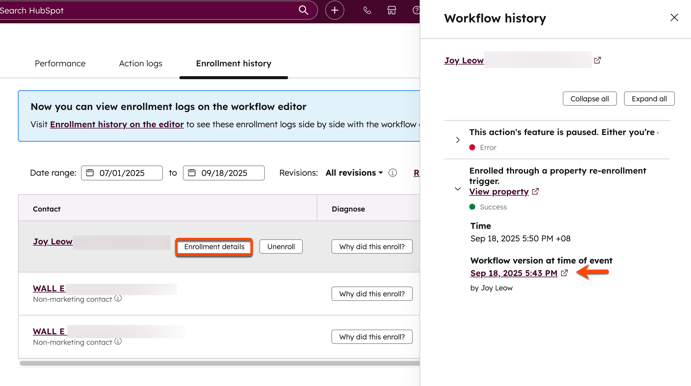
Ongelmat
Ongelmat-sivulta voit tarkastellayleistä luetteloa työnkulussasi olevista ongelmista, jotka haluat ehkä korjata tai ohittaa. Työnkulun editorissa voit sitten seurata yksittäisten tietueiden polkuja ja virheitä ongelmien vianmäärityksen jatkamiseksi.
- Siirry HubSpot-tililläsi kohtaan Automaatio > Työnkulut.
- Vie hiiri työnkulun nimen päälle ja napsauta Lisää. Valitse sitten Näytä tiedot.
- Napsauta oikeassa yläkulmassa Tarkista työnkulun ongelmat.
- Jatka työnkulun ongelmien analysointia.
Analysoi työnkulun suorituskykyä
Analysoi suorituskyky -välilehdessä työnkulun suorituskykyä esimerkiksi ilmoittautumisten ja sähköpostitrendien avulla.
- Siirry HubSpot-tililläsi kohtaan Automaatio > Työnkulut.
- Vie hiiri työnkulun nimen päälle ja napsauta Lisää. Valitse sitten Näytä tiedot.
Tärkeimmät mittarit
Tärkeimmät mittarit -raportti näyttää seuraavat työnkulun tiedot:
- Rekisteröityjen [objektityyppi] kokonaismäärä: työvirtaan rekisteröityjen tietueidenkokonaismäärä . Tämä sisältää tietueet, jotka on rekisteröity useammin kuin kerran uudelleenrekisteröinnin yhteydessä.
- Arvioitu rekisteröityjen [objektityyppi] määrä: työnkulkuun luomisen jälkeen rekisteröityjen yksilöllisten tietueidenkokonaismäärä . Tämä ei sisällä uudelleen rekisteröityjä tietueita.
- 7 päivän rekisteröintien kokonaismäärä: rekisteröityjen tietueiden määrä viimeisen 7 päivän aikana tilisi aikavyöhykkeen mukaan.

Rekisteröintien trendit
Ilmoittautumiset ajan mittaan -raportti näyttää valitulla ajanjaksolla työnkulussa ilmoittautuneiden tietueiden suorituskyvyn:
- [Objektityyppi] rekisteröity: työnkulkuun tällä hetkellä rekisteröityjen tietueiden määrä .
- [Objektityyppi] menetetty: kun tietue menetetään, se tarkoittaa, että jokin seuraavista on tapahtunut:
- Tietue on poistettu manuaalisesti.
- Tietue täytti työnkulun kriteerit, eikä sille lähetetty markkinointiviestiä.
- Tietue oli estolistalla.
- Tietue poistettiin rekisteröimällä se toiseen työnkulkuun.
- T ietue poistettiin asetuksella Poista kontaktit, jotka eivät enää täytä rekisteröitymisen ehtoja, tästä työnkulusta?
- Tietueet katosivat, koska yhteyshenkilöt peruuttivat sähköpostin tilauksen, sähköposti palautui tai merkittiin roskapostiksi.
- Valmis työnkulku: niiden tietueidenmäärä , jotka ovat suorittaneet työnkulun viimeisen toiminnon.
Rekisteröitymisen suorituskyky raportin käyttäminen:
- Vie hiiri kaavion datapisteen päälle nähdäksesi kunkin mittarin numeerisen erittelyn.
- Eri ajanjaksojen valitseminen tai vertailu:
- Napsauta oikeassa yläkulmassa Toimintoja ja valitse sitten Muokkaa.
- Voit päivittää seuraavat tiedot valintaikkunassa:
- Päivämääräalue: valitse uusi mukautettu päivämääräalue.
- Tietojen tiheys: valitse päivittäinen, viikoittainen tai kuukausittainen tietojen tiheys.
- Vertaa: valitse valintaruutu, jos haluat verrata tietojasi eri ajanjaksoon. Napsauta sitten avattavaa valikkoa ja valitse Viime viikko, Viime kuukausi, Viime vuosineljännes, Viime vuosi tai Viime vuosi.
-
- Kun olet päivittänyt ajanjakson, napsauta alareunassa Tallenna.
- Kun olet päivittänyt ajanjakson, napsauta alareunassa Tallenna.

Sähköpostitrendit (vainMarketing Hub Professional ja Enterprise )
Työnkulut, joissa on automatisoituja markkinointisähköposteja, jotka on lähetetty Lähetä sähköposti -toiminnolla, sisältävät seuraavan sähköpostin suorituskykyraportin:
- Työnkulun sähköpostit: tämä raportti näyttää kaikki työnkulussa lähetetyt markkinointisähköpostit. Voit tarkastella niiden kontaktien prosenttiosuutta, jotka ohittivat, saivat, toimitettiin, avasivat ja napsauttivat sähköpostia.
- Voit lajitella raportin tietyn mittarin mukaan napsauttamalla vastaavaa sarakkeen otsikkoa.
- Voit valita toisen ajanjakson napsauttamalla oikeassa yläkulmassa päivämäärän valitsinta ja asettamalla päivämäärävälin.
- Jos haluat tarkastella prosenttiosuuksien sijaan raakalukuja, napsauta oikeassa yläkulmassa olevaa Näytä nimellä -pudotusvalikkoa.
